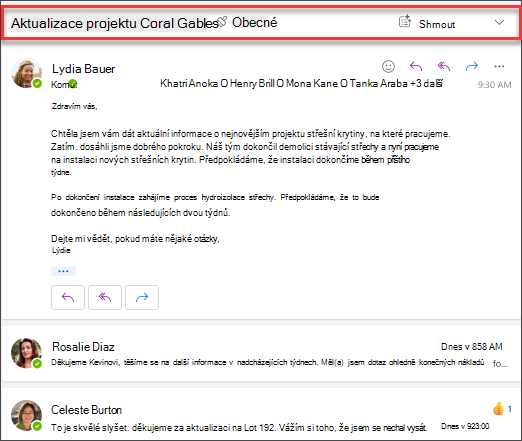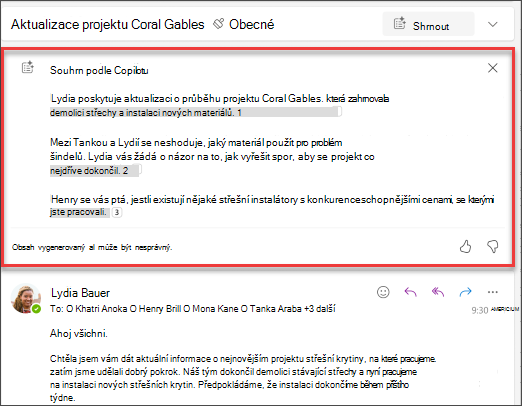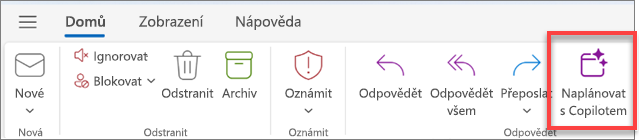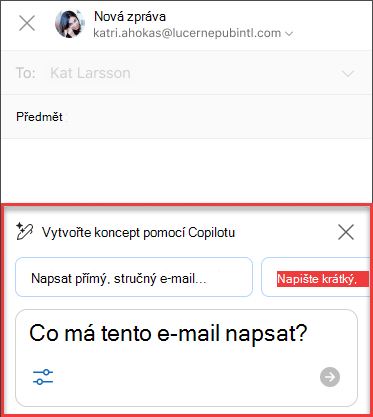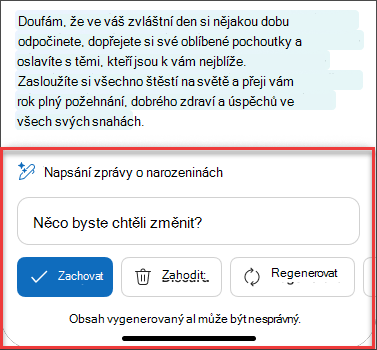Copilot v Outlooku usnadňuje správu doručené pošty pomocí umělé inteligence, která vám pomůže rychle psát e-maily, převést dlouhá e-mailová vlákna na krátké souhrny a dokonce vytvořit pozvánku na schůzku z e-mailového vlákna.
Důležité informace: Copilot v Outlook momentálně podporuje jenom pracovní nebo školní účty a účty Microsoft, které používají outlook.com, hotmail.com, live.com a msn.com e-mailové adresy. Email účty od poskytovatelů e-mailu třetích stran, jako jsou Gmail, Yahoo a iCloud, můžou používat Outlook, ale nebudou mít přístup k funkcím Copilotu.
Potřebujete vytvořit e-mail?
-
Vyberte Domů > Nová pošta.
-
Na panelu nástrojů vyberte ikonu Copilot
-
Zadejte výzvu do pole Copilot. Příklad : "Dejte týmu vědět, že jsme se rozhodli použít antukové šindele a pokračovat, abychom splnili termín."
-
Vyberte Generovat (vnový Outlook je to tlačítko se šipkou). Copilot pro vás navrhne zprávu.
-
V případě potřeby můžete změnit délku a tón. Vnový Outlook vyberte Zkrátit, Zvětšit nebo posunout a vyberte Změnit tón. Vklasický Outlook vyberte
-
Zkontrolujte výstup. Pokud to není úplně to, co chcete, vyberte Opakovat vnový Outlook nebo Znovu vygenerovat vklasický Outlook. Copilot vytvoří novou verzi. Nebo, pokud chcete začít úplně znovu, vyberte text výzvy, změňte výzvu a pak znovu vyberte Generovat.
-
Až budete s výstupem spokojení, vyberte Zachovat nebo Zachovat. Podle potřeby upravte koncept a až budete připraveni, vyberte Odeslat.
Chcete e-mail shrnout?
Pomocí e-mailových souhrnů si můžete projít dlouhá e-mailová vlákna a rychle konverzaci pochopit.
-
Vyberte konverzaci ze složky Doručená pošta.
-
Vyberte pole Souhrn podle Copilot v horní části vlákna e-mailu vnový Outlook nebo vyberte Vytvořit souhrn , pokud používáteklasický Outlook. Copilot prohledá vlákno, vyhledá klíčové body a vytvoří souhrn.
Po dokončení se souhrn zobrazí v horní části e-mailu a může obsahovat také očíslované citace, které vás po výběru převedou na odpovídající e-mail ve vlákně.
Chcete poslat pozvánku na schůzku?
V nový Outlook můžete pomocí možnosti Naplánovat s Copilotem na panelu nástrojů rychle vytvořit pozvánku na schůzku z e-mailu.
Poznámka: Copilot pro Microsoft 365 v Outlook je k dispozici pouze v nejnovější verzi Outlook pro Mac. Starší verze Outlook se nepodporují. Zobrazit Outlook pro Mac.
Potřebujete vytvořit e-mail?
-
V Outlook pro Mac vyberte Nová zpráva.
-
Novou zprávu spustíte tak, že na panelu nástrojů vyberete ikonu Copilot
-
Zadejte výzvu do pole Copilot. Příklad : „Děkujeme za vaši pomoc. Těším se na vás příští týden!“
-
Až skončíte, vyberte Generovat. Copilot pro vás navrhne zprávu.
-
Zkontrolujte výstup. Pokud to není úplně to, co chcete, zvolte Znovu vygenerovat koncept a Copilot vytvoří novou verzi.
-
Pokud chcete změnit tón a délku výstupu, vyberte Neutrální a zobrazte si seznam možností – pokud cítíte kreativního ducha, můžete ze zprávy udělat dokonce i báseň! Pokud chcete změnit délku, vyberte Krátký.
-
(Nepovinný) Pokud chcete začít úplně znovu, změňte výzvu a znovu vyberte Generovat.
-
Jakmile budete s výstupem spokojení, vyberte Vložit. Podle potřeby upravte koncept a až budete připraveni, vyberte Odeslat.
Chcete e-mail shrnout?
-
V Outlook pro Mac zvolte požadovanou konverzaci.
-
Vyberte Souhrn v poli Souhrn podle Copilotv horní části e-mailového vlákna. Copilot prohledá vlákno, vyhledá klíčové body a vytvoří souhrn.
Po dokončení se souhrn zobrazí v horní části e-mailu a může obsahovat také očíslované citace, které vás po výběru převedou na odpovídající e-mail ve vlákně.
Poznámka: Níže uvedené obrázky slouží jako příklady pro iOS, ale pokyny platí pro zařízení se systémem iOS i Android.
Potřebujete vytvořit e-mail?
-
Na zařízení se systémem iOS nebo Android vyberte Nová pošta.
-
Novou zprávu spustíte tak, že na panelu nástrojů vyberete Copilot ikonu
-
Zadejte výzvu do pole Copilot. Příklad : "Dejte týmu vědět, že jsme se rozhodli použít antukové šindele a pokračovat, abychom splnili termín."
-
Pokud chcete vybrat požadovaný tón, vyberte Neutrální a zobrazte si seznam možností – pokud cítíte kreativního ducha, můžete ze zprávy udělat dokonce i báseň! Pokud chcete změnit délku, vyberte Střední.
-
Až skončíte, vyberte Generovat. Copilot pro vás navrhne zprávu.
-
Zkontrolujte výstup. Pokud to není úplně to, co chcete, zvolte Znovu vygenerovat koncept a Copilot vytvoří novou verzi.
-
Pokud chcete začít znovu, vyberte ikonu Copilot
-
Jakmile budete s výstupem spokojení, vyberte Zachovat. Podle potřeby upravte koncept a až budete připraveni, vyberte Odeslat.
Chcete e-mail shrnout?
-
V zařízení se systémem iOS nebo Android zvolte požadovanou konverzaci.
-
Na panelu nástrojů vyberte ikonu Copilot
Po dokončení se souhrn zobrazí pod e-mailem.
Mějte na paměti...
Copilot využívá GPT, což je nový systém umělé inteligence od společnosti OpenAI, který na základě výzvy vytváří text. Vzhledem k tomu, že GPT je nový systém, může vytvářet věci, které jste nečekali. Pokud zjistíte, že obsah je neočekávaný nebo urážlivý, pošlete nám zpětnou vazbu, abychom ho mohli vylepšit. Vzhledem k tomu, že obsah generuje umělá inteligence, která čerpá z internetu, může obsahovat nepřesnosti nebo citlivý materiál. Informace, které vygeneruje, si nezapomeňte zkontrolovat a ověřit. A mějte na paměti, že podobné požadavky můžou vést k vygenerování stejného obsahu.
Ochrana osobních údajů
Copilot a Microsoft 365 jsou postavené na komplexním přístupu Microsoftu k zabezpečení, dodržování předpisů a ochraně osobních údajů.
Další informace o ochraně osobních údajů najdete v následující části:
-
Pokud ve vaší organizaci používáte Microsoft 365 Copilot (s pracovním nebo školním účtem), podívejte se na článek Data, ochrana osobních údajů a zabezpečení pro Microsoft 365 Copilot.
-
Pokud používáte Copilot v aplikacích Microsoft 365 pro domácnosti (s osobním účtem Microsoft), podívejte se na článek Copilot v aplikacích Microsoft 365 pro domácnosti: vaše data a ochrana osobních údajů.
Další informace
Koučování při psaní e-mailů s Copilotem v Outlooku
Vytvářejte rychlejší odpovědí pomocí funkce Odpovědět s Copilotem v Outlooku pro Mac